相信大家都对 PDF 格式的文件很熟悉,虽然 PDF 格式兼容性高、安全性强,但也正因如此,PDF 文件正式生成后就不易修改。尤其是将多个 PDF 文件合成一份后,很可能出现页面大小不一致的情况,这样不仅阅读体验不舒服,还需要翻页后多次重复缩放操作,展示时也不太美观。那么,多个文件合并成同一份 PDF 后大小不一致怎么办?

今天和大家分享一款实用工具 UPDF 以及借助这个工具调整页面的具体方法!
方法一:裁剪页面
当 PDF 的少数页面大小不一致,且页面留有白边时,这个方法能够自由调整页面的尺寸,让页面大小趋向一致。
·操作步骤:
1、打开 UPDF,将需要裁剪的 PDF 文件导入,点击左侧“裁剪页面”按钮;
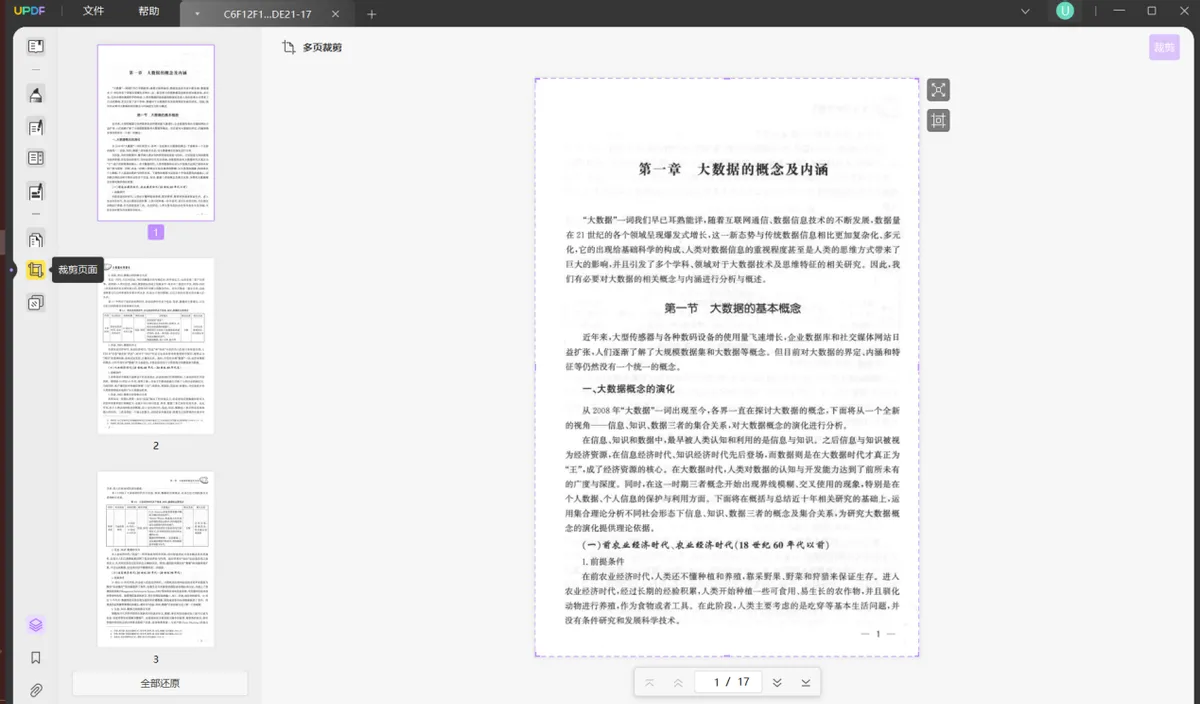
2、拖动紫色虚线框,裁剪掉多余的部分,再点击右上角“裁剪”按钮,就能执行操作。
若觉得拖动虚线框裁剪的方法不够准确,可以点击页面视图旁边的“选项”按钮,通过设置边距和裁剪后的页面大小,让裁剪更加精准。也可以勾选“约束比例”,让页面保持现有的比例。
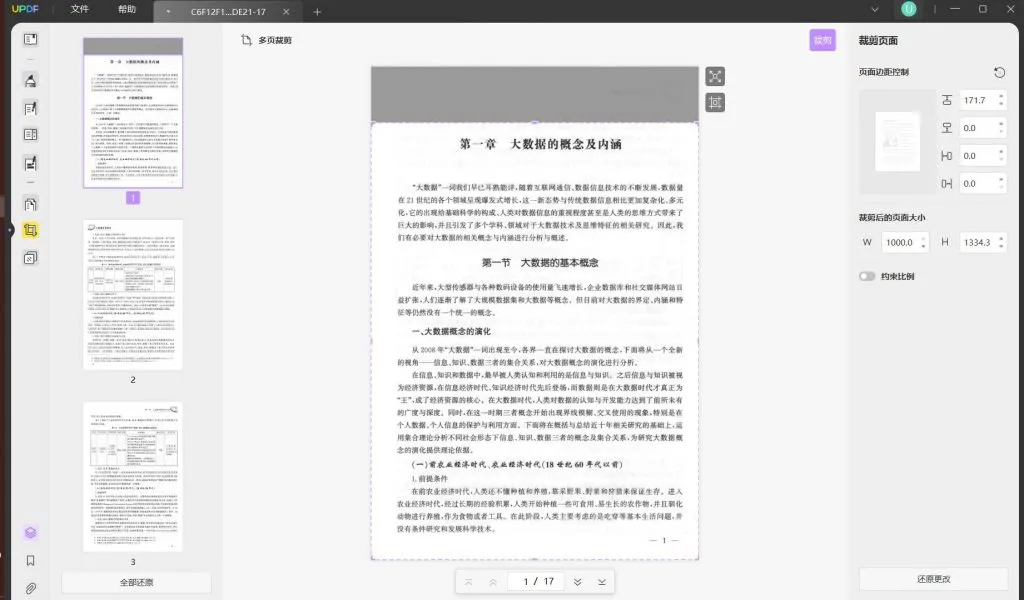
·裁剪贴士:
如果整个 PDF 文件的所有页面都需要执行同样的裁剪操作,可以使用左上角的“多页裁剪”功能,设定好各项参数,再点击右上角的“裁剪”按钮即可。
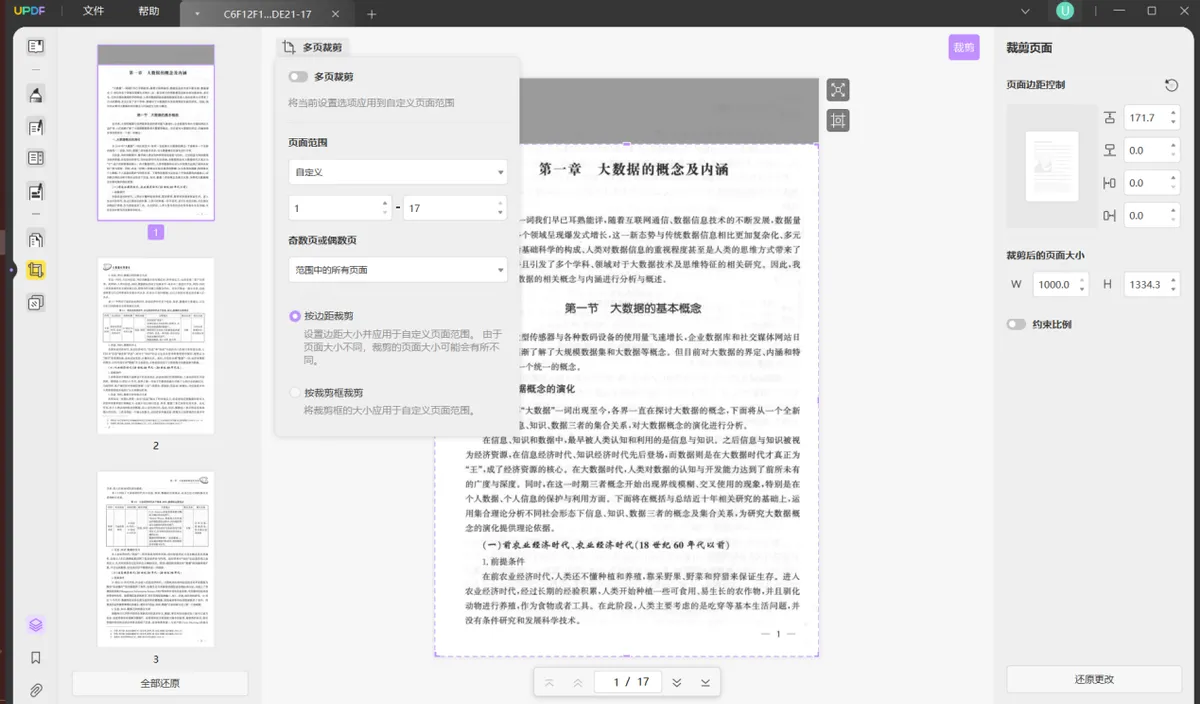
方法二:调整页面方向
当 PDF 文件的页面尺寸相同,但方向不同时,可以使用 UPDF “组织页面”模式中的页面方向旋转功能辅助调整。
·操作步骤:
1、打开 UPDF,点击左侧“组织页面”按钮,进入组织页面模式;
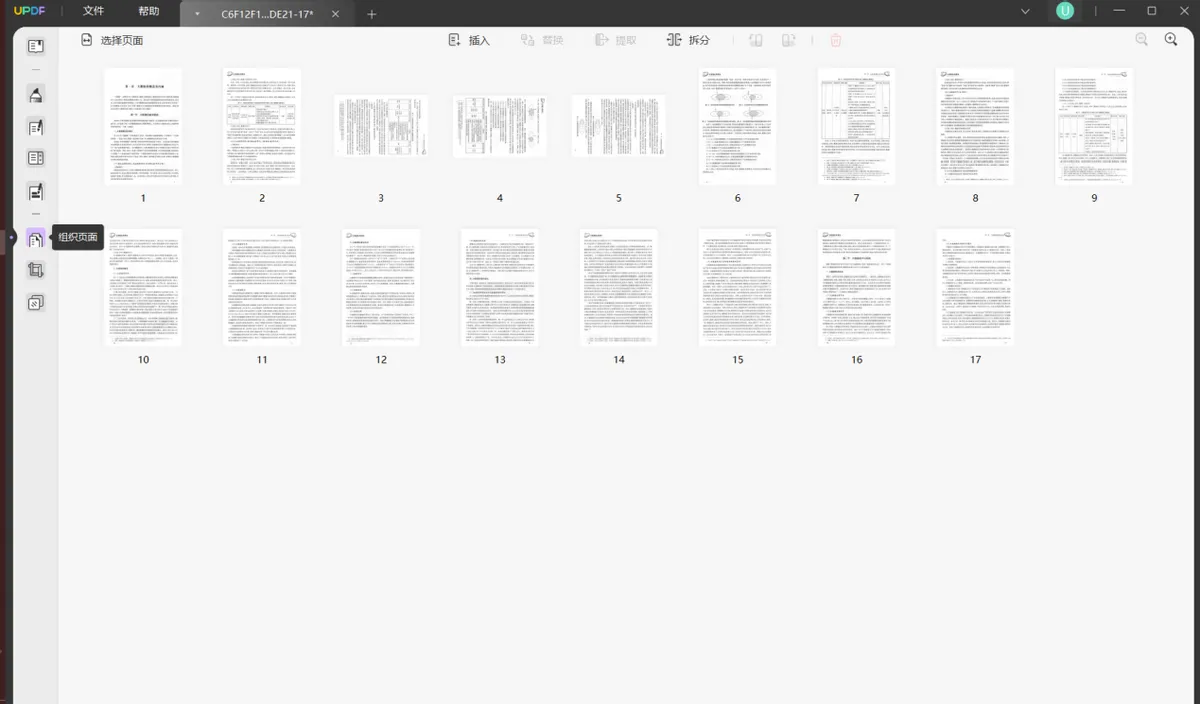
2、以“Ctrl+左键”的方式多选页面或“Shift+左键”的方式连选页面,根据需求,点击上方菜单栏中的“逆时针旋转”或“顺时针旋转”,调整后进行保存。
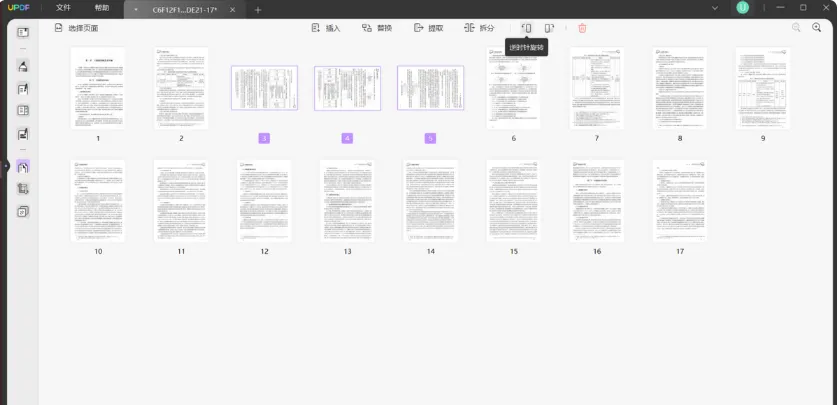
总结
多个文件合并成 PDF 后大小不一致怎么办?以上两种方式就能快速实现 PDF 页面大小统一,既简单又高效,一起试试吧!
 UPDF
UPDF AI 网页版
AI 网页版 Windows 版
Windows 版 Mac 版
Mac 版 iOS 版
iOS 版 安卓版
安卓版
 AI 单文件总结
AI 单文件总结 AI 多文件总结
AI 多文件总结 生成思维导图
生成思维导图 AI 翻译
AI 翻译  AI 解释
AI 解释 AI 问答
AI 问答 AI 多模态
AI 多模态 编辑 PDF
编辑 PDF 注释 PDF
注释 PDF 阅读 PDF
阅读 PDF PDF 表单编辑
PDF 表单编辑 PDF 去水印
PDF 去水印 PDF 添加水印
PDF 添加水印 OCR 图文识别
OCR 图文识别 合并 PDF
合并 PDF 拆分 PDF
拆分 PDF 压缩 PDF
压缩 PDF 分割 PDF
分割 PDF 插入 PDF
插入 PDF 提取 PDF
提取 PDF 替换 PDF
替换 PDF PDF 加密
PDF 加密 PDF 密文
PDF 密文 PDF 签名
PDF 签名 PDF 文档对比
PDF 文档对比 PDF 打印
PDF 打印 批量处理
批量处理 发票助手
发票助手 PDF 共享
PDF 共享 云端同步
云端同步 PDF 转 Word
PDF 转 Word PDF 转 PPT
PDF 转 PPT PDF 转 Excel
PDF 转 Excel PDF 转 图片
PDF 转 图片 PDF 转 TXT
PDF 转 TXT PDF 转 XML
PDF 转 XML PDF 转 CSV
PDF 转 CSV PDF 转 RTF
PDF 转 RTF PDF 转 HTML
PDF 转 HTML PDF 转 PDF/A
PDF 转 PDF/A PDF 转 OFD
PDF 转 OFD CAJ 转 PDF
CAJ 转 PDF Word 转 PDF
Word 转 PDF PPT 转 PDF
PPT 转 PDF Excel 转 PDF
Excel 转 PDF 图片 转 PDF
图片 转 PDF Visio 转 PDF
Visio 转 PDF OFD 转 PDF
OFD 转 PDF 创建 PDF
创建 PDF 企业解决方案
企业解决方案 企业版定价
企业版定价 企业版 AI
企业版 AI 企业指南
企业指南 渠道合作
渠道合作 信创版
信创版 金融
金融 制造
制造 医疗
医疗 教育
教育 保险
保险 法律
法律

 常见问题
常见问题 新闻中心
新闻中心 文章资讯
文章资讯 产品动态
产品动态 更新日志
更新日志












